
Datareparasjonssteder som Best Buy’s Geek Squad gjør mange ting du enkelt kan gjøre selv. I stedet for å betale for dyre fjerning av skadelig programvare eller datamaskinjustering, kan du gjøre det selv.
Denne guiden vil ikke lede deg gjennom å identifisere en sviktende komponent og reparere den for hånd. Det er fokusert på de enkle greiene - selv om det er enkelt, betaler folk hundrevis av dollar for å få det gjort for dem.
Bildekreditt: Fort Meade på Flickr
Fjern virus og skadelig programvare
Mange kjemper fortsatt med infiserte Windows-PCer. Hvis datamaskinen din er infisert og ikke fungerer som den skal, trenger du ikke betale noen andre for å fikse den. Geek Squad har ingen magiske verktøy - de bruker mange av de standard antivirusverktøyene du kan bruke selv.
For å finne et antivirusprodukt som faktisk gir god beskyttelse, se et antivirus-testnettsted og se hvordan antivirusprogrammet ditt stabler. Hvis du ikke har lyst til å gjøre all den undersøkelsen selv, har vi heldigvis gjort det for deg.
Kaspersky og Bitdefender konsekvent rangere i toppen av både AV-Test og AV-Comparatives rangering, og vi har brukt begge produktene med gode resultater. De er ikke gratis, men det meste av gratis antivirus der ute er å samle ekstra tull eller prøve å omdirigere søkemotoren din til deres "sikre" løsning som ikke er veldig sikker, og som bare viser deg flere annonser eller spioner på dine vaner.
For en veldig dyp infeksjon kan et godt reparasjonssted grave gjennom autostartoppføringene og registeret for hånd og manuelt fjerne skadelig programvare som ikke blir fanget av verktøy. Dette kan imidlertid være tidkrevende - og hvis datamaskinen allerede er så infisert, er det ingen garanti for at all skadelig programvare blir fjernet. I tilfeller som dette vil de ofte bare installere Windows på nytt. Du kan også gjøre det selv.
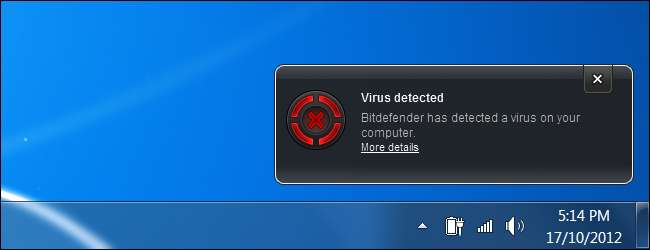
Installer operativsystemet på nytt
Noen mennesker tror at datamaskiner blir langsommere over tid og til slutt må byttes ut - det er trist, men sant. Andre mennesker kan ta datamaskinen til et reparasjonssted når den begynner å bremse. Når du arbeider med en datamaskin som er blitt hengslet av oppstartsprogrammer og verktøylinjer, er en enkel Windows-installering ofte den raskeste, enkleste løsningen.
Dette kan også hjelpe hvis du har andre problemer med datamaskinen din, for eksempel filkorrupsjon eller rare feil. Selv om det ofte er mulig å feilsøke disse tingene ved å erstatte ødelagte filer og dårlige drivere, er det vanligvis raskere å bare tilbakestille Windows tilbake til fabrikkstatus.
De fleste nye datamaskiner har fabrikkgjenopprettingspartisjoner, som du får tilgang til ved å trykke på riktig tast under oppstartsprosessen (sjekk datamaskinens håndbok). Du kan også ha CDer eller DVDer du kan gjenopprette datamaskinen fra. Hvis du installerte Windows selv, kan du bruke Windows-installasjonsplaten. På Windows 8, bruk Oppdater eller Tilbakestill for å enkelt installere Windows på nytt .
Sørg for å sikkerhetskopiere viktige filer før du gjør dette. Noen steder kan sikkerhetskopiere viktige filer for deg, mens noen kan be deg om å sikkerhetskopiere dem på forhånd - det er fordi de bare installerer Windows på nytt for deg.
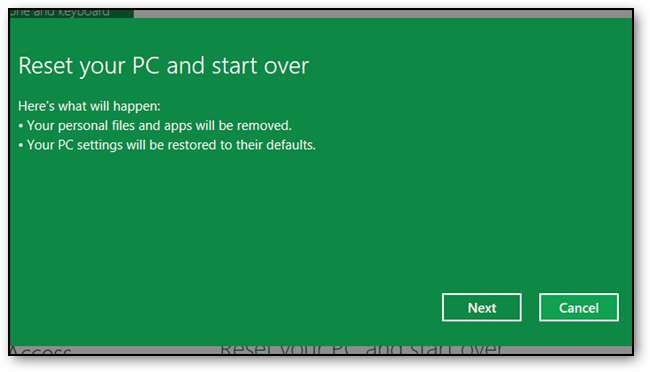
Fjern Inkludert Bloatware
Hvis du nettopp har kjøpt en ny datamaskin - eller tilbakestilt den gamle datamaskinen til fabrikkstandard - vil du ofte finne den full av ubrukelig programvare. Dataprodusenter får betalt for å inkludere disse programmene, noe som reduserer datamaskinen din (spesielt under oppstartsprosessen) og roter systemstatusfeltet.
Best Buy’s Geek Squad vil belaste deg for å fjerne denne bloatware. Selv Microsoft begynner på handlingen - hvis du tar med en Windows-PC til en Microsoft-butikk, fjerner de bloatware for $ 99.
Ikke fall for det: Du trenger ikke betale en krone for å fjerne disse forhåndsinstallerte programmene. Det er tre måter du kan gjøre på dette:
- Bruk et program som PC Decrapifier . Det vil automatisk skanne datamaskinen din for bloatware og avinstallere den automatisk.
- Åpne Avinstaller et programkontrollpanel og avinstaller hvert stykke bloatware manuelt, en etter en. Hvis du gjør dette på en ny datamaskin, må du ikke avinstallere noen maskinvaredrivere. Alt annet skal være rettferdig spill.
- Installer Windows på nytt. Mange geeks liker å utføre en ny installasjon av Windows på sine nye datamaskiner for å starte fra en ren tilstand. Du må ofte laste ned og installere maskinvaredrivere fra datamaskinprodusentens nettsted etter installasjonen på nytt.
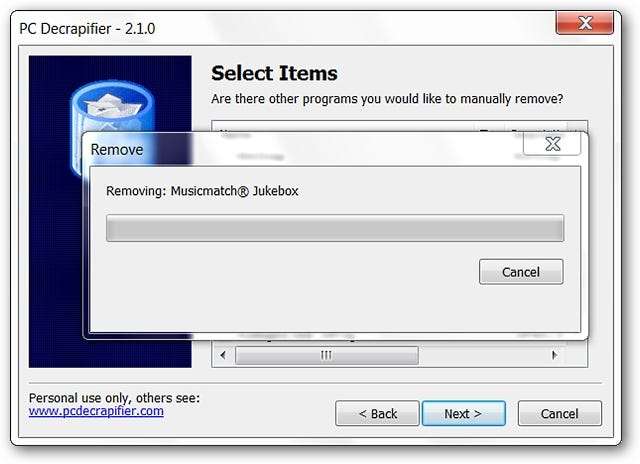
Bygg din egen datamaskin
Hvis du er i markedet for en ny stasjonær datamaskin (du kan egentlig ikke bygge din egen bærbare datamaskin), trenger du ikke kjøpe en ferdigbygd datamaskin. Det er overraskende enkelt å bygge din egen datamaskin fra komponenter du kan bestille online. Dette er generelt billigere enn å bygge en ny datamaskin - du kan få bedre maskinvare og velge nøyaktig maskinvaren du vil ha.
For trinnvise instruksjoner for alt fra valg av komponenter til montering av den nye maskinen, se våre guider:
- Bygg en ny datamaskin - Del 1: Velge maskinvare
- Bygg en ny datamaskin - Del 2: Sette den sammen
- Bygg en ny datamaskin - Del 3: Sette den opp
- Bygg en ny datamaskin - Del 4: Installere Windows og laste inn drivere
- Bygg en ny datamaskin - Del 5: Juster den nye datamaskinen

Oppgrader RAM eller harddisk
Noen datamaskinoppgraderinger er spesielt enkle. Å legge til nytt RAM på datamaskinen din er en veldig enkel prosess - så lenge du kjøper riktig RAM for datamaskinen din, vil det være enkelt å installere det (selv på mange bærbare datamaskiner.) Du kan også oppgradere harddisken (eller legge til en ny harddisk. stasjon) for å øke lagringsplassen du har tilgjengelig. Dette er litt mer komplisert, ettersom du må installere Windows på nytt eller flytte det eksisterende operativsystemet hvis du bytter ut den opprinnelige harddisken, men det er ikke så vanskelig.
Vi har guider som vil lede deg gjennom å utføre disse enkle oppgraderingene:
- Maskinvareoppgradering: Slik installerer du nytt RAM
- Maskinvareoppgradering: Slik installerer du en ny harddisk, Pt 1
- Maskinvareoppgradering: Slik installerer du en ny harddisk, Pt 2, feilsøking

RMA datamaskinen din
Hvis du kjøpte en bærbar datamaskin eller ferdigmontert stasjonær datamaskin, trenger du ikke ta den med til et reparasjonssted hvis den går i stykker. Hvis det fremdeles er under garanti, kan du kontakte produsenten for å RMA datamaskinen og få dem til å reparere den. RMA står for “return merchandise autorisation” - du må fortelle produsentens serviceavdeling om problemet ditt og motta et RMA-nummer før du sender det til deres servicesenter.
Hvis du bygde din egen datamaskin fra bunnen av, kan det bli litt mer komplisert her - du må finne ut hvilken komponent som er defekt og RMA den komponenten alene.
For informasjon om RMA’ing av maskinvaren din hvis den går i stykker, se datamaskinens garantidokumentasjon. Du kan også besøke datamaskinprodusentens støttenettsted online.
Gjenopprette slettede filer
Hvis du ved et uhell har slettet en viktig fil, vil du gjerne vite at det kan være mulig å gjenopprette den. Dette er fordi slettede filer ikke blir slettet umiddelbart.
Hvis du trenger grundig rettsmedisinsk datagjenoppretting av kritiske forretningsdokumenter, kan det være lurt å kontakte en profesjonell for det. Dette er en kostbar tjeneste, så med mindre det er ekstremt viktige data, kan du like godt bare prøve å gjøre det selv.
Les mer:
- HTG forklarer: Hvorfor slettede filer kan gjenopprettes, og hvordan du kan forhindre det
- Hvordan gjenopprette det bildet, bildet eller filen du slettet ved et uhell
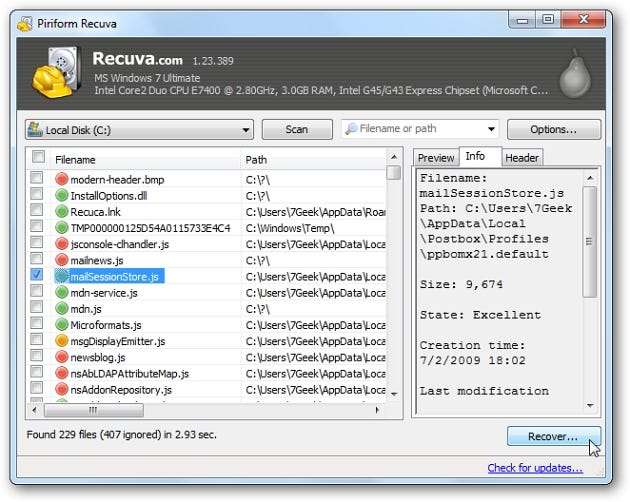
Dette er alt du kan gjøre på egen hånd ganske enkelt hvis du kan følge instruksjonene. Vi har ikke berørt de mer kompliserte tingene her, men mye av det folk betaler datamaskinreparasjonsplasser for å gjøre er enkelt. Dette tilsvarer datamaskinens endring av din egen vindusviskervæske.







